MATLAB - 安装和环境设置
本地环境设置
只需点击几下鼠标即可设置 MATLAB 环境。 安装程序可以从 here 下载。
MathWorks 还提供许可产品、试用版和学生版。 您需要登录该网站并等待他们的批准。
下载安装程序后,只需点击几下即可安装软件。
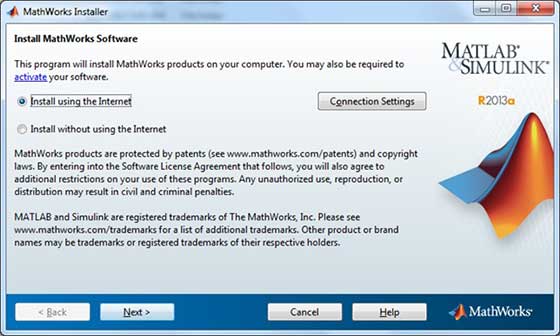
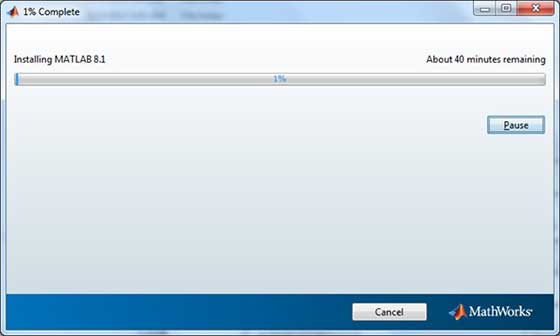
了解 MATLAB 环境
MATLAB 开发 IDE 可以从桌面上创建的图标启动。 MATLAB 中的主工作窗口称为桌面。 启动 MATLAB 时,桌面将以其默认布局显示 −
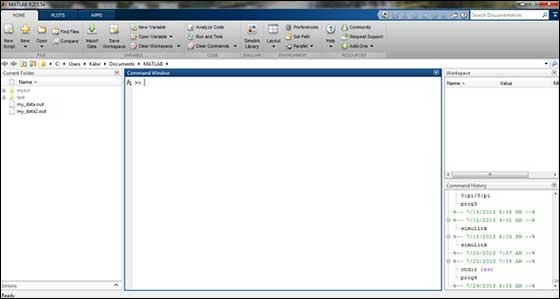
桌面有以下面板 −
当前文件夹 − 该面板允许您访问项目文件夹和文件。
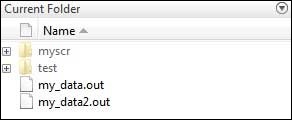
命令窗口 − 这是可以在命令行输入命令的主要区域。 它由命令提示符 (>>) 指示。
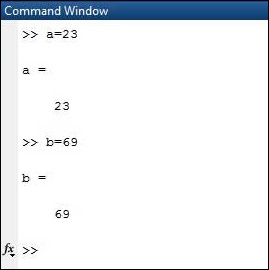
工作区 − 工作区显示从文件创建和/或导入的所有变量。
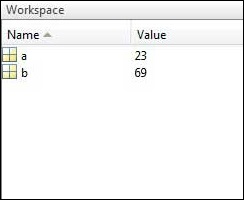
命令历史记录 − 该面板显示或返回在命令行输入的命令。
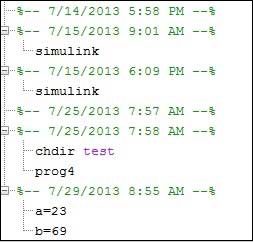
设置 GNU Octave
如果您愿意在您的计算机(Linux、BSD、OS X 或 Windows)上使用 Octave,请从 Download GNU Octave 下载最新版本。 您可以检查为您的机器提供的安装说明。

